كيفية طلب إيصالات القراءة للبريد الإلكتروني بشروط محددة؟
إذا كنت ترسل كميات كبيرة من رسائل البريد الإلكتروني إلى جميع أنواع العملاء يوميًا، فمن المحتمل أنك تحتاج إلى تأكيد ما إذا كانت الرسائل الإلكترونية المهمة قد تم قراءتها أم لا. هذا يعني أنك تحتاج فقط إلى الحصول على إيصالات القراءة للرسائل التي تتوافق مع شروط معينة، وليس كل الرسائل التي ترسلها. في هذه الحالة، سأقدم لك طريقة بسيطة لطلب إيصالات القراءة للرسائل المحددة.
طلب إيصالات القراءة للبريد الإلكتروني بشروط محددة
طلب إيصالات القراءة للبريد الإلكتروني بشروط محددة
1. في Outlook، انتقل إلى علامة التبويب "الرئيسية"، انقر فوق "قواعد" في مجموعة "نقل"، ثم انقر فوق "إدارة القواعد والتنبيهات" في القائمة المنسدلة.

2. في نافذة "القواعد والتنبيهات"، اضغط على زر "قاعدة جديدة" أسفل علامة التبويب "قواعد البريد الإلكتروني".

3. في نافذة "معالج القواعد"، انقر فوق "تطبيق القاعدة على الرسائل التي أقوم بإرسالها" في قسم "ابدأ من قالب أو من قاعدة فارغة". بعد ذلك، انقر فوق الزر "التالي".
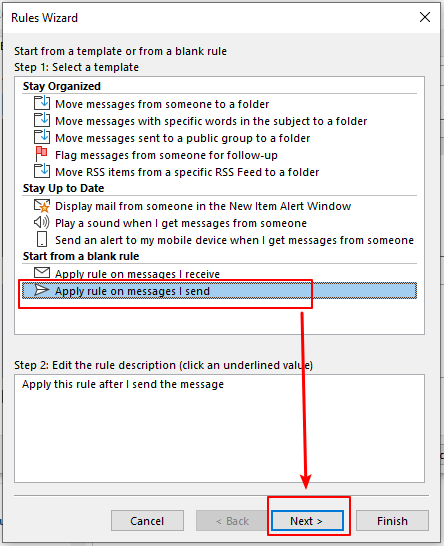
4. حدد الشروط كما ترغب من القائمة المقترحة. على سبيل المثال، أريد استلام إيصال قراءة فقط من الرسائل التي تحتوي على كلمة "اختبار" في الموضوع أو النص.
- حدد خيار "مع كلمات محددة في الموضوع أو النص" في الخطوة 1.
- انقر فوق الكلمات المسطر عليها "كلمات محددة" في الخطوة 2.
- ستظهر مربع الحوار "نص البحث". أدخل كلمة "اختبار" في المربع.
- انقر فوق زر "إضافة".
- ثم انقر فوق زر "موافق".
- انقر فوق زر "التالي" في نافذة "معالج القواعد" للانتقال إلى الخطوة التالية.
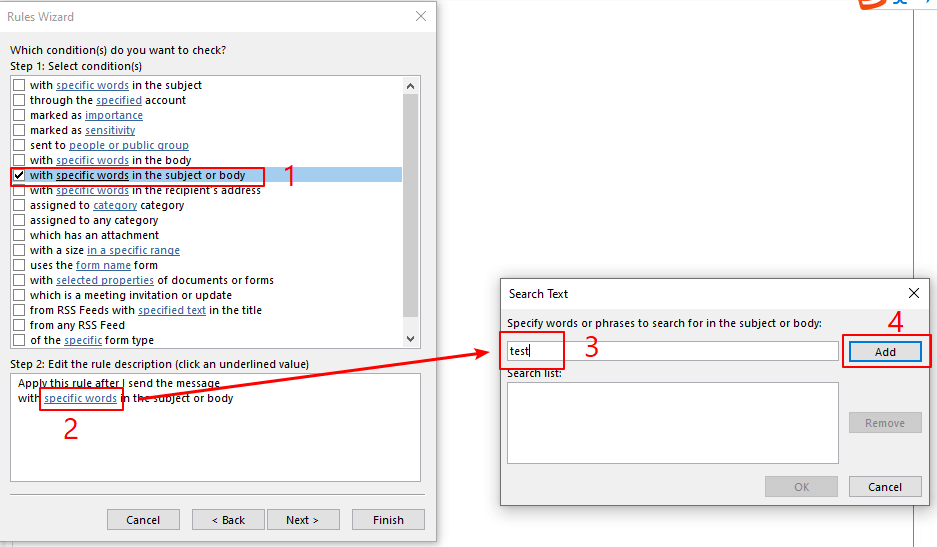
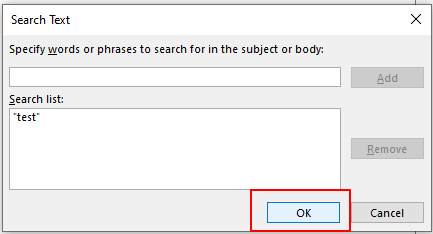
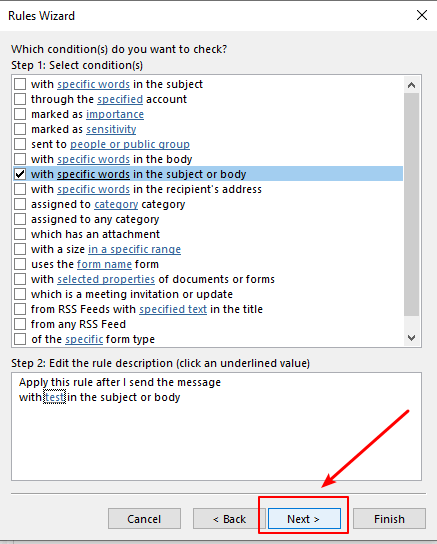
5. حدد الإجراءات. حدد خيار "أخبرني عند قراءته" في الخطوة 1. ثم انقر فوق زر "التالي".
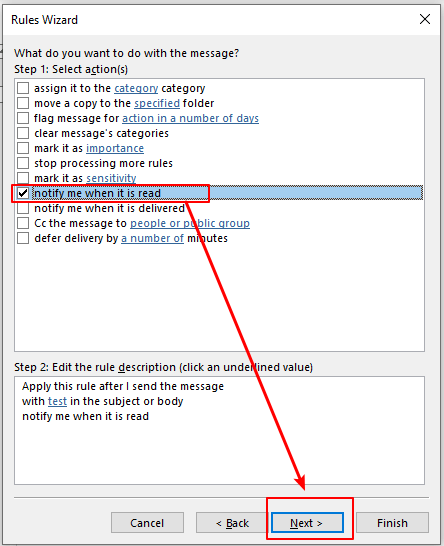
6. حدد الاستثناءات. إذا لم يكن هناك أي استثناءات، انقر فوق زر "التالي".
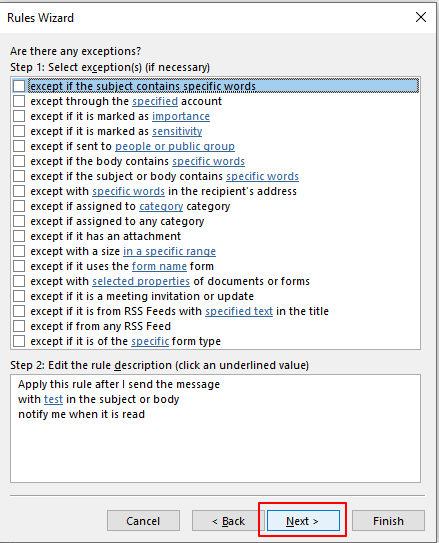
7. حدد اسمًا لهذه القاعدة وقم بإعداد خيارات القاعدة. تأكد من تحديد خيار "تشغيل هذه القاعدة". ثم انقر فوق زر "إنهاء".
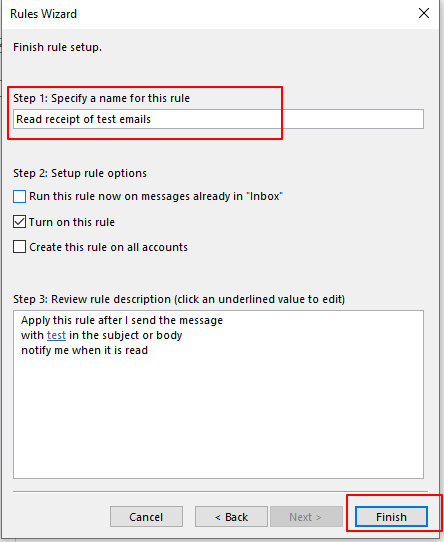
8. ستظهر مربع حوار تحذير Microsoft Outlook. انقر فوق زر "موافق".

9. في نافذة "القواعد والتنبيهات"، انقر فوق زر "تطبيق"، ثم انقر فوق زر "موافق".
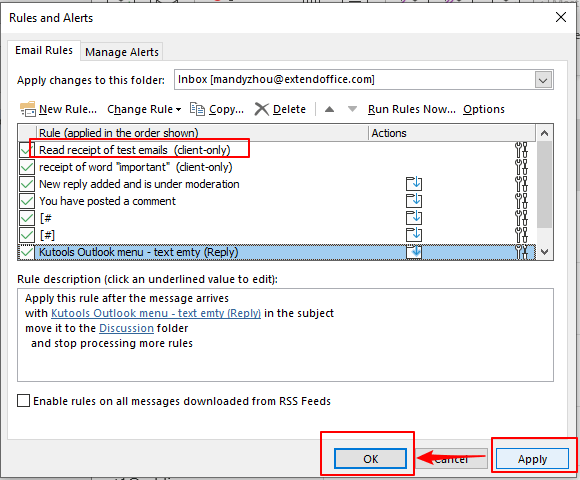
10. الآن تم إعداد القاعدة لطلب إيصال القراءة. بعد تسليم البريد الإلكتروني الذي يحتوي على كلمة "اختبار" في الموضوع أو النص وقراءة المستلم للبريد الإلكتروني، سيتم إرسال إيصال القراءة إلى مجلد صندوق الوارد الخاص بك في Outlook. سيكون إشعار إيصال القراءة مشابهًا لما يلي.
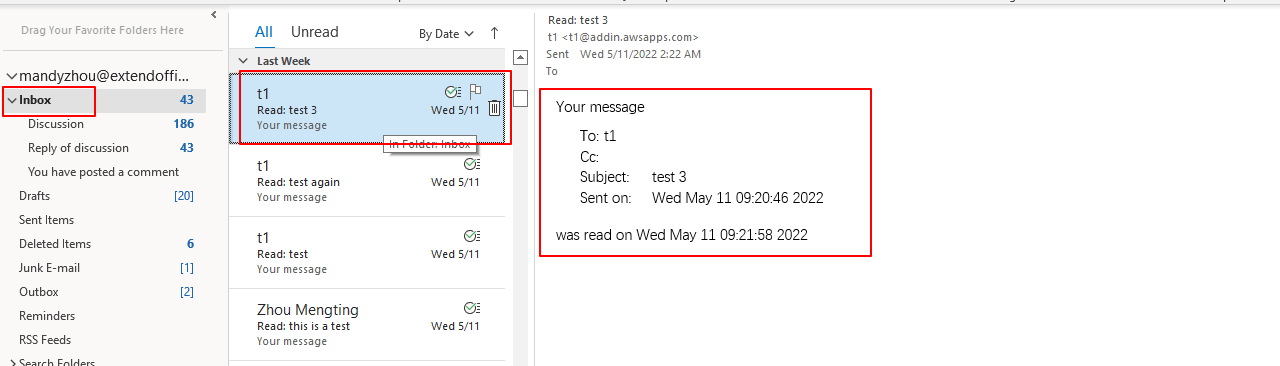
يحتوي إشعار إيصال القراءة على اسم وعنوان البريد الإلكتروني للمستلم، الموضوع، وتاريخ ووقت إرسال البريد الإلكتروني ووقت قراءته من قبل المستلم.
ملاحظة: ومع ذلك، قد لا تستلم إيصال القراءة أحيانًا حتى لو كنت قد أرسلت بريدًا إلكترونيًا يتوافق مع الشروط. الأسباب هي كما يلي:
- بالنسبة لمستلمي الرسائل الذين يستخدمون Outlook كبرنامج بريدهم الإلكتروني، بعد قراءة الرسالة، سيظهر مربع حوار Microsoft Outlook. يمكنهم رفض إرسال إيصال القراءة.
- بعض إعدادات المستلمين أو خوادم البريد تمنع إيصالات القراءة بالكامل.
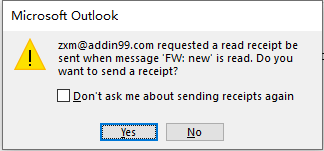
مقالات ذات صلة
كيفية طلب إيصال التسليم وإيصال القراءة في Outlook؟
يقدم هذا المقال المساعدة في طلب إيصالات التسليم وإيصالات القراءة للرسالة الإلكترونية التي يتم كتابتها حاليًا، ولجميع الرسائل المرسلة أيضًا.
كيفية حظر تتبع / إيصال القراءة في رسائل البريد الإلكتروني في Outlook؟
هل تلقيت طلب إيصال قراءة عند فتح بريد إلكتروني في Outlook كما هو موضح في لقطة الشاشة أدناه؟ في بعض الحالات، قد تحتاج إلى حظر مثل هذا التتبع لأسباب الخصوصية والأمان وما إلى ذلك. هنا، سيقدم هذا البرنامج التعليمي طريقة لحظر (إيصال القراءة) التتبع في رسائل البريد الإلكتروني في Outlook بسهولة.
كيفية تتبع ردود الاجتماع في Outlook؟
بعد إنشاء اجتماع ودعوة الحضور لهذا الاجتماع، يمكنك تتبع ردود الاجتماع حيث يقبل الحضور أو يرفضون طلب الاجتماع. في هذه المقالة، سنوضح لك كيفية تتبع ردود الاجتماع في Outlook.
كيفية تتبع المكالمات الهاتفية باستخدام اليوميات في Outlook؟
قد تكون قد مررت بالموقف الذي اضطررت فيه للبحث عن قلم وورقة لتدوين ملاحظة موجزة أثناء مكالمة عمل. في الواقع، عندما نجري مكالمة مع جهة اتصال معينة في Outlook، يمكننا تتبع المكالمة الهاتفية بسجل يومي. في هذه المقالة، سأوضح لك كيفية تتبع المكالمات الهاتفية باستخدام اليوميات في Outlook بسهولة.
- ✅ سهولة بنقرة واحدة: قم بتنزيل جميع حزم التثبيت الخمسة دفعة واحدة.
- 🚀 جاهز لأي مهمة في Office: ثبّت الإضافات التي تحتاجها وقتما تشاء.
- 🧰 يتضمن: Kutools لـ Excel / Kutools لـ Outlook / Kutools لـ Word / Office Tab Pro / Kutools لـ PowerPoint
أفضل أدوات تعزيز الإنتاجية في المكتب
خبر عاجل: Kutools لـ Outlook يطلق إصدارًا مجانيًا!
جرب الإصدار الجديد كليًا من Kutools لـ Outlook مع أكثر من100 ميزة مذهلة! انقر لتنزيل الآن!
📧 أتمتة البريد الإلكتروني: الرد التلقائي (متوفر لـ POP وIMAP) / جدولة إرسال البريد الإلكتروني / نسخة تلقائية/مخفية بناءً على القاعدة عند إرسال البريد / التحويل التلقائي (قاعدة متقدمة) / إضافة التحية تلقائيًا / تقسيم تلقائي لرسائل البريد الإلكتروني متعددة المستلمين إلى رسائل فردية ...
📨 إدارة البريد الإلكتروني: استدعاء البريد الإلكتروني / حظر رسائل التصيد بناءً على الموضوعات أو أخرى / حذف البريد الإلكتروني المكرر / البحث المتقدم / تنظيم المجلدات ...
📁 إعدادات المرفقات الاحترافية: حفظ دفعة / فصل دفعة / ضغط دفعة / حفظ تلقائي / تفصيل تلقائي / ضغط تلقائي ...
🌟 جمالية الواجهة: 😊 المزيد من الرموز التعبيرية الجميلة والرائعة / تذكيرك عند وصول رسائل البريد الهامة / تصغير Outlook بدلًا من الإغلاق ...
👍 ميزات بنقرة واحدة: الرد على الجميع مع المرفقات / البريد الإلكتروني المضاد للتصيد / 🕘 عرض المنطقة الزمنية للمرسل ...
👩🏼🤝👩🏻 جهات الاتصال والتقويم: إضافة دفعة لجهات الاتصال من البريد الإلكتروني المحدد / تقسيم مجموعة جهات الاتصال إلى مجموعات فردية / إزالة تذكير عيد الميلاد ...
استخدم Kutools بلغتك المفضلة – يدعم الإنجليزية والإسبانية والألمانية والفرنسية والصينية وأكثر من40 لغة أخرى!
افتح Kutools لـ Outlook فورًا بنقرة واحدة. لا تنتظر، قم بالتنزيل الآن وارتقِ بإنتاجيتك!


🚀 تنزيل بنقرة واحدة — احصل على جميع إضافات Office
موصى به بقوة: Kutools لـ Office (خمسة في واحد)
بنقرة واحدة يمكنك تنزيل خمسة برامج تثبيت مرة واحدة — Kutools لـ Excel وOutlook وWord وPowerPoint وOffice Tab Pro. انقر لتنزيل الآن!